Comment sauvegarder votre site WordPress ?
Publié: 2021-02-17Avez-vous déjà perdu votre site Web WordPress à cause d'une menace malveillante ou d'un fichier défectueux ?
Si oui, vous savez apparemment l'importance de sauvegarder régulièrement votre site Web.
Vous pouvez, la plupart du temps, perdre les précieuses données de votre site Web à cause d'une attaque de logiciel malveillant ou d'une erreur humaine. L'installation de différents thèmes et plugins aide à faire fonctionner un site Web WordPress en douceur. Mais, s'ils sont corrompus, ils peuvent entièrement casser votre site Web.
Vous seriez dévasté de perdre tout votre travail car vous avez consacré des efforts et du temps précieux à la création de votre site Web. C'est pourquoi il est très important d'avoir une bonne sauvegarde de votre site Web WordPress.
Le fait est que vous n'avez pas à transpirer pour effectuer une sauvegarde appropriée de votre site Web WordPress. Il existe différentes méthodes pour le faire de manière organisée et fiable.
Cet article sur la sauvegarde de votre site Web WordPress promet de vous guider tout au long du processus simple et complet de sauvegarde des fichiers et de la base de données de votre site Web. Nous parlerons des trois méthodes clés pour sauvegarder votre site WordPress :
- Utilisation d'un plug-in
- Utilisation manuelle de cPanel
- Utilisation de l'outil de sauvegarde cPanel
Dans tous les cas, vous pouvez restaurer les données du site Web en cas de problème.
Avant de vous guider dans les étapes de sauvegarde d'un site Web WordPress, nous allons explorer ce que signifie la sauvegarde de site Web WordPress et pourquoi vous en avez besoin.
Table des matières
- Qu'est-ce qu'une sauvegarde de site Web WordPress ?
- Pourquoi devriez-vous sauvegarder votre site Web WordPress ?
- Mon hébergeur fait-il de bonnes sauvegardes ?
- Méthodes de sauvegarde de votre site Web WordPress
- Méthode #1 : Sauvegardez votre site WordPress avec des plugins
- Méthode #2 : Utilisation manuelle de cPanel
- Méthode #3 : Utiliser l'outil de sauvegarde cPanel
- Que devez-vous faire après une sauvegarde manuelle de site Web WordPress ?
- 1. Chiffrez vos données :
- 2. Testez votre sauvegarde :
- 3. Stockez votre sauvegarde à plusieurs emplacements :
- 4. Mettez fréquemment à jour vos sauvegardes :
- Autres options de plugin pour sauvegarder votre site Web WordPress
- 1. Copain de sauvegarde
- 2. VaultPress (sauvegarde Jetpack)
- 3. BlogVault
- 4. Sauvegarder
- 5. Duplicateur
- FAQ (Foire Aux Questions)
- Que comprend la sauvegarde de site Web WordPress ?
- Pourquoi les sauvegardes de votre hébergeur ne suffisent-elles pas ?
- À quelle fréquence devez-vous sauvegarder votre site Web WordPress ?
- Où sont stockés les fichiers de sauvegarde du site Web WordPress ?
- Qu'est-ce qu'une sauvegarde automatique WordPress ?
- Emballer
Qu'est-ce qu'une sauvegarde de site Web WordPress ?
Une sauvegarde de site Web WordPress est une copie de votre site Web que vous pouvez restaurer en cas de problème. C'est une mesure de précaution qui vous évite beaucoup de stress. En d'autres termes, la sauvegarde du site Web WordPress peut être considérée comme une police d'assurance qui protège tout le temps et les efforts que vous avez investis dans votre site Web WordPress.
La sauvegarde d'un site Web WordPress est similaire à la façon dont vous enregistrez un document important sur votre Google Drive ou Dropbox et votre bureau. Vous devez effectuer ce processus si vous ne voulez pas que votre travail acharné soit vain.
Pourquoi devriez-vous sauvegarder votre site Web WordPress ?
Selon la recherche, plus de 1 400 violations de données ont été divulguées publiquement au cours des six premiers mois de 2019. Eh bien, cela conclut au fait que chaque secteur d'activité est vulnérable.
Votre site WordPress pourrait être victime de pirates informatiques si vous n'avez pas mis en place les mesures de sécurité appropriées. Cela vous conduirait à perdre l'accès au contenu de votre site Web, ce qui perturbe l'expérience de votre utilisateur.
Par conséquent, la création d'une sauvegarde de votre site Web WordPress devient vitale. Il garantit que vous pouvez revenir à la valeur par défaut avec un simple bouton de restauration et que votre site Web WordPress fonctionne à nouveau correctement.
Parfois, les choses peuvent mal tourner même si vous êtes en sécurité et que vous avez mis en place toutes les bonnes mesures de sécurité. C'est pourquoi il est crucial d'avoir un système de sauvegarde pour votre site Web WordPress.
La majorité des hébergeurs bon marché parlent d'offrir des sauvegardes. Cependant, tout ce qu'ils font est de sauvegarder uniquement votre base de données MySQL. Ils ne sauvegarderont pas les fichiers de votre site Web, ce qui signifie que vous ne pouvez pas récupérer les modifications que vous apportez à vos fichiers WordPress si quelque chose est corrompu.
De plus, il est fastidieux de demander une copie de votre site Web à partir de leurs sauvegardes. Par conséquent, la sauvegarde de votre site Web par vous-même est très importante. Il vous aide à vous assurer que tout est en sécurité et au bon endroit.
Avec les différentes techniques de sauvegarde, vous pouvez protéger vos fichiers ainsi que votre base de données. Cela signifie que vous pouvez simplement réinstaller la sauvegarde et restaurer tout ce qui a été perdu chaque fois que vous perdez accidentellement votre site Web.
Vous pouvez facilement sauvegarder votre site Web WordPress à l'aide d'un plugin WordPress. Il s'agit d'une méthode plus simple et également d'une alternative rapide à un processus de sauvegarde manuelle.
Contrairement à la méthode de sauvegarde utilisant le plugin, la sauvegarde manuelle vous permet de contrôler tous vos fichiers et base de données WordPress. Si votre site Web devient une victime de piratage ou de rupture, vous pouvez prendre les mesures nécessaires pour le restaurer sans l'aide d'un tiers. De plus, le processus de sauvegarde est simple pour les débutants.
Mon hébergeur fait-il de bonnes sauvegardes ?
Eh bien, votre service d'hébergement peut ou non fournir des sauvegardes régulières pour votre site Web. Même s'ils le font, vous ne devriez pas vous fier entièrement à eux. Voici les raisons pour lesquelles les sauvegardes faites par votre hébergeur ne sont pas fiables :
- Comme les sauvegardes des sociétés d'hébergement ne sont pas spécifiquement conçues pour WordPress, elles peuvent ne pas vous aider lorsque vous en avez besoin.
- Les sauvegardes effectuées par les hébergeurs peuvent ne pas être programmées régulièrement, c'est pourquoi elles peuvent ne pas être assez utiles en cas de sinistre.
- Il se peut que vous ne puissiez pas restaurer un seul site Web à partir des sauvegardes de la société d'hébergement sans restaurer tous les sites Web de votre compte.
- Les sociétés d'hébergement ne vous avertiront pas si vos sauvegardes échouent ; ainsi, vous ne saurez jamais s'ils seront là quand vous en aurez besoin.
- Vous devez faire beaucoup d'efforts pour rester en contact avec votre fournisseur d'hébergement lorsque vous avez besoin de restaurer vos sauvegardes, car ils ne seront pas aussi réactifs que vous le souhaitez.
Méthodes de sauvegarde de votre site Web WordPress
Comme nous l'avons mentionné précédemment, il existe trois méthodes essentielles pour sauvegarder votre site Web WordPress. Il est maintenant temps d'explorer toutes ces méthodes en bref avec des étapes claires et complètes.
Méthode #1 : Sauvegardez votre site WordPress avec des plugins
WordPress comprend différents plugins qui vous aident à créer une sauvegarde de votre site Web. Ces plugins sauvegardent automatiquement la majorité de votre site Web une fois que vous les avez installés et configurés correctement.
Ici, nous vous montrerons chaque étape pour effectuer une sauvegarde appropriée de votre site Web WordPress à l'aide du plugin UpdraftPlus.
L'un des plugins de sauvegarde WordPress les mieux classés, UpdraftPlus facilite la sauvegarde de votre site Web WordPress. Il propose plusieurs fonctionnalités intéressantes, telles que les sauvegardes sur Amazon S3, Google Drive, FTP, Dropbox, la restauration rapide, la planification, le duplicateur de site, la messagerie électronique et d'autres options de stockage, la possibilité de diviser de grands sites en plusieurs archives, et bien plus encore.
L'interface intuitive d'UpdraftPlus vous permet de planifier des sauvegardes automatiques, des fichiers de sauvegarde, des bases de données, des thèmes et des plugins, et de restaurer vos sauvegardes directement depuis votre panneau de contrôle WordPress.
Passons maintenant à l'ensemble du processus de sauvegarde de votre site Web WordPress à l'aide du plugin UpdraftPlus.
Étape 1 : Installez et activez UpdraftPlus.
Pour commencer, connectez-vous à votre tableau de bord d'administration WordPress, puis accédez à Plugins> Ajouter un nouveau dans la barre latérale gauche.
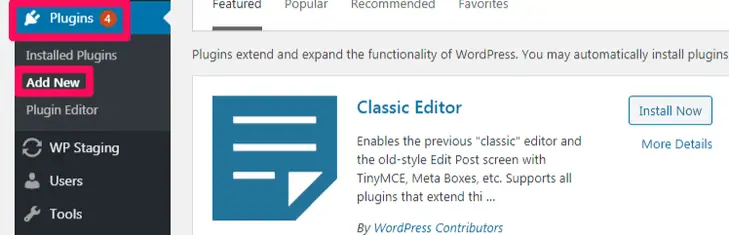
Maintenant, tapez UpdraftPlus dans la barre de recherche. Vous devriez obtenir des résultats similaires à ceci :
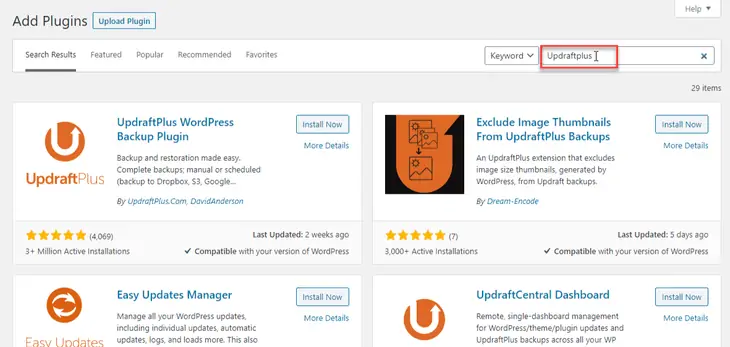
Une fois que vous obtenez les résultats de la recherche, cliquez sur le bouton Installer maintenant pour installer le plugin, puis appuyez sur le bouton Activer pour l'activer sur votre WordPress.
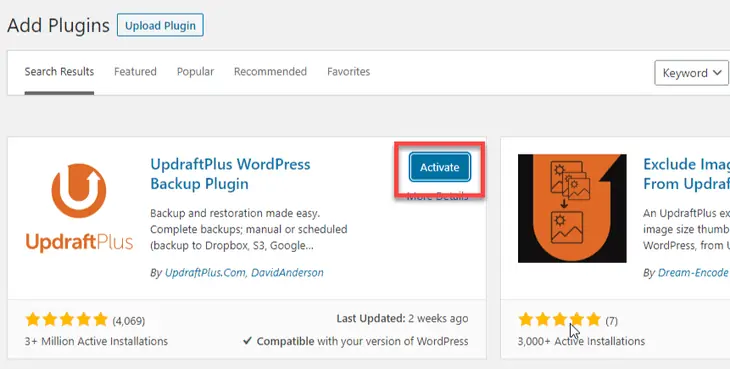
Étape 2 : Configurez Updraftplus pour sauvegarder votre site Web WordPress.
Ensuite, vous devez configurer le plugin UpdraftPlus pour commencer. Pour cela, accédez à Paramètres> Sauvegardes UpdraftPlus dans la barre latérale gauche.
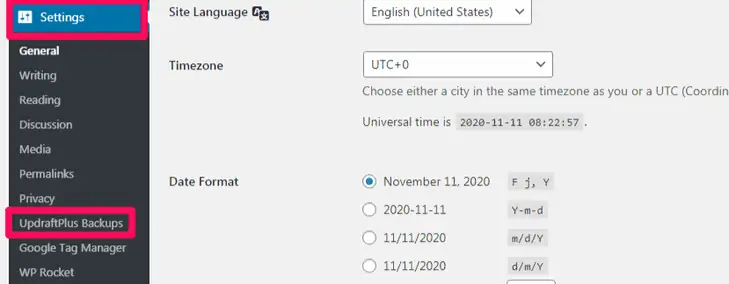
Vous serez ensuite redirigé vers la page de sauvegarde/restauration UpdraftPlus, où vous pourrez personnaliser les paramètres UpdraftPlus en fonction de vos besoins de sauvegarde.

Vous disposez de nombreuses options de sauvegarde et de restauration, notamment :
Sauvegarder manuellement :
Pour créer manuellement une sauvegarde de votre site Web WordPress, cliquez sur le bouton Sauvegarder maintenant de la page Sauvegarde/Restauration.
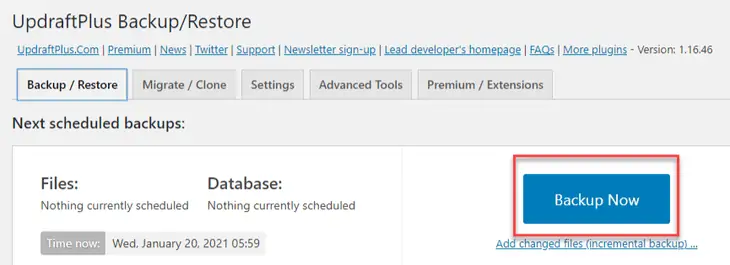
Remarque : Vous pouvez soit télécharger la sauvegarde manuelle sur votre serveur local, soit laisser UpdraftPlus la télécharger automatiquement vers un emplacement de stockage distant.
Sauvegardes planifiées :
Si vous souhaitez programmer des sauvegardes automatiques avec ce plugin, vous pouvez ensuite définir votre programme de sauvegarde sous l'onglet Paramètres . UpdraftPlus vous permet de créer votre programme de sauvegarde automatique pour vous éviter d'avoir à vous souvenir de sauvegarder manuellement.
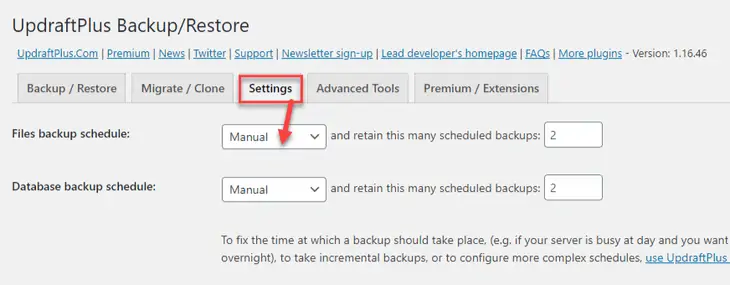
Dans le menu déroulant fourni, vous pouvez sélectionner la fréquence de sauvegarde de vos fichiers et de votre base de données. Vous pouvez choisir parmi ces options :
- Toutes les 4, 8 ou 12 heures
- du quotidien
- Hebdomadaire
- Bimensuel
- Mensuel
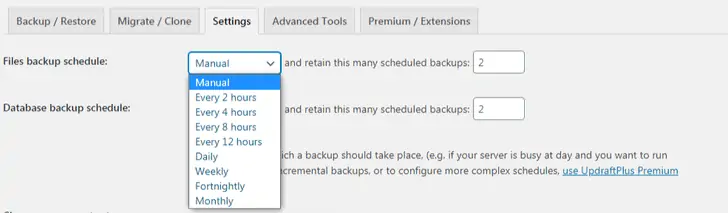
Étape 3 : Choisissez votre stockage à distance.
Une fois que vous avez sélectionné votre type de sauvegarde, vous pouvez choisir votre emplacement de sauvegarde parmi le choix varié fourni par UpdraftPlus. Pour cela, revenez dans l'onglet Paramètres puis cliquez sur l'icône pour sélectionner l'option de stockage à distance que vous souhaitez utiliser.
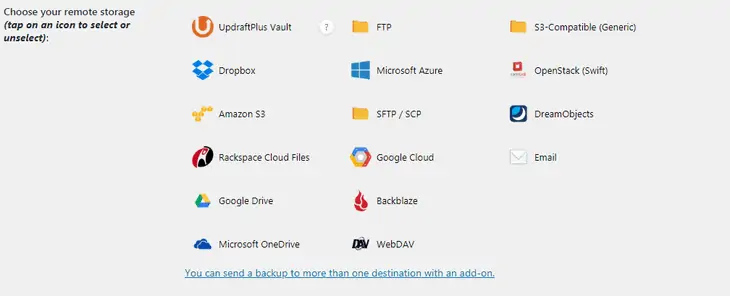
Pour l'instant, sélectionnons l'option Google Drive. Une fois que vous avez sélectionné l'option Google Drive, vous pouvez voir une nouvelle section avec un lien pour authentifier votre compte auprès du fournisseur. Laissez-le tel quel pour le moment.
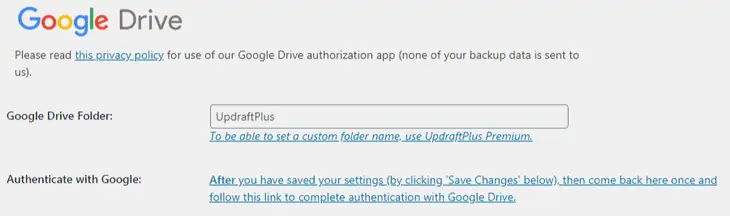
Maintenant, faites défiler vers le bas et sélectionnez les fichiers que vous souhaitez inclure dans votre sauvegarde.
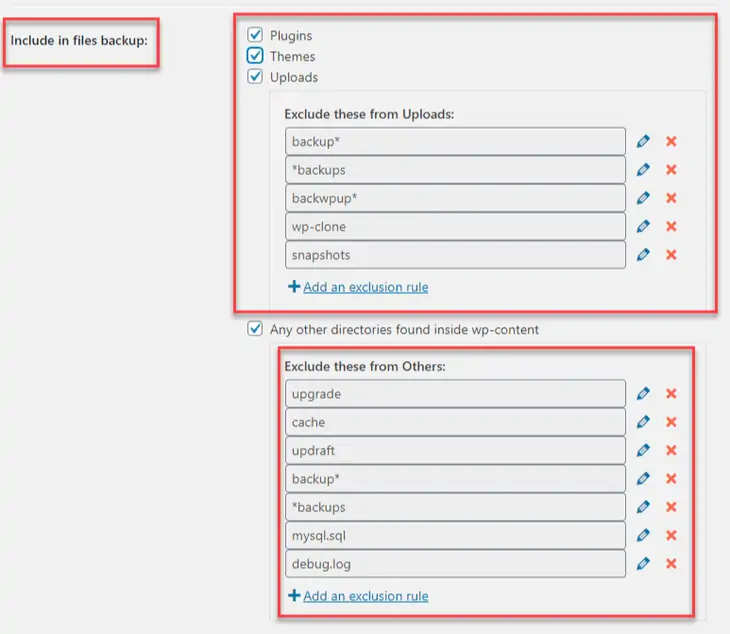
À l'étape suivante, cliquez sur le bouton Enregistrer les modifications pour continuer.
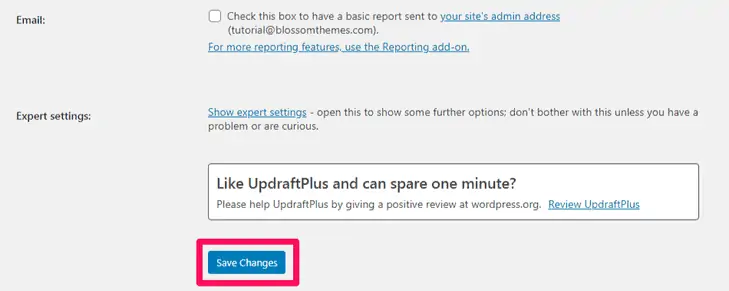
Une fois que vous aurez cliqué sur le bouton Enregistrer les modifications, une fenêtre contextuelle vous demandera de vérifier votre compte auprès du fournisseur distant que vous avez sélectionné.
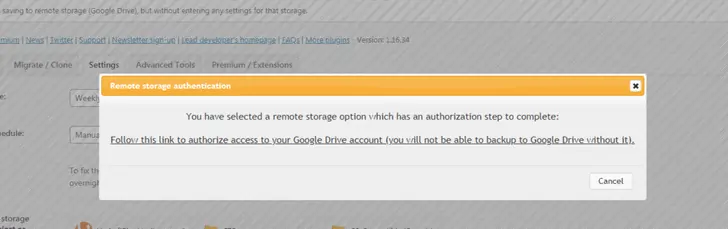
Pour terminer le processus, cliquez sur le lien, et il ouvrira automatiquement une nouvelle fenêtre vous demandant de remplir les informations de votre compte.
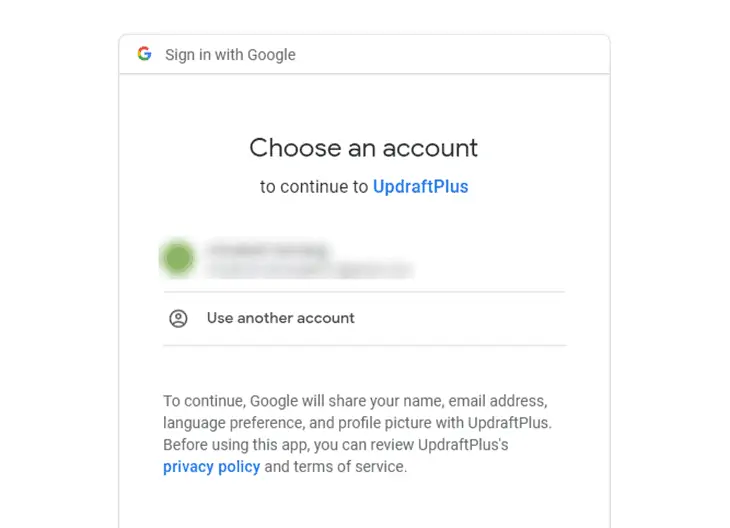
Sur l'écran suivant, cliquez sur le bouton Terminer la configuration pour terminer l'authentification de votre compte.
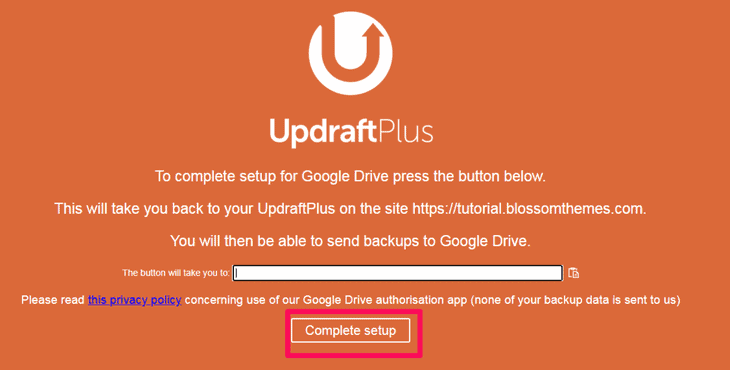
Voilà! Désormais, toutes les sauvegardes de votre site Web WordPress seront stockées directement sur Google Drive.
Étape 4 : restaurez vos sauvegardes.
Il arrive parfois que vous deviez restaurer une sauvegarde de votre site Web WordPress. Pour ce faire, accédez à l'onglet Sauvegardes existantes et cliquez sur le bouton Restaurer pour restaurer la sauvegarde que vous avez déjà créée.

Vous pouvez maintenant sélectionner les composants que vous souhaitez restaurer, notamment :
- Thèmes
- Plugins
- Téléchargements
- Autres
- Base de données
Si vous souhaitez restaurer l'intégralité de votre site Web, cochez toutes les options et cliquez sur le bouton Restaurer pour continuer.
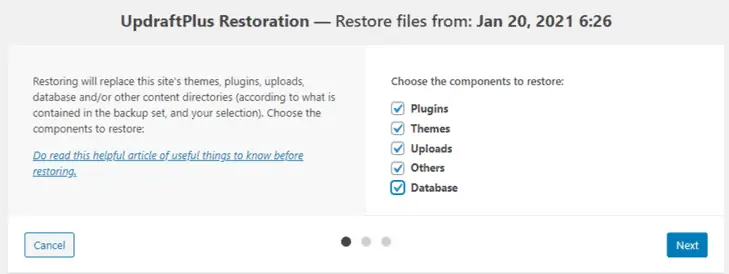
Sur l'écran suivant, appuyez à nouveau sur le bouton Restaurer pour terminer le processus.
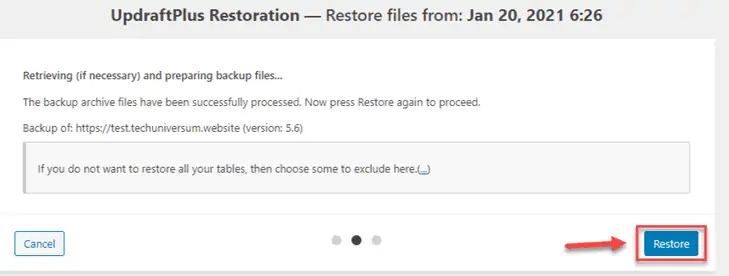
Méthode #2 : Utilisation manuelle de cPanel
Un autre moyen efficace de sauvegarder votre site Web WordPress consiste à utiliser cPanel. En général, la plupart des hébergeurs proposent cPanel pour gérer votre site Web. Avec l'accès à votre cPanel, vous pouvez facilement sauvegarder vos fichiers.
Voici les étapes pour sauvegarder manuellement votre site Web WordPress à l'aide de cPanel :
Étape 1 : Connectez-vous à votre cPanel.
Dans la première étape du processus de sauvegarde, vous devez vous connecter à votre cPanel. Pour ce faire, rendez-vous sur www.votrenomdedomaine.com/cpanel et saisissez vos identifiants de connexion.
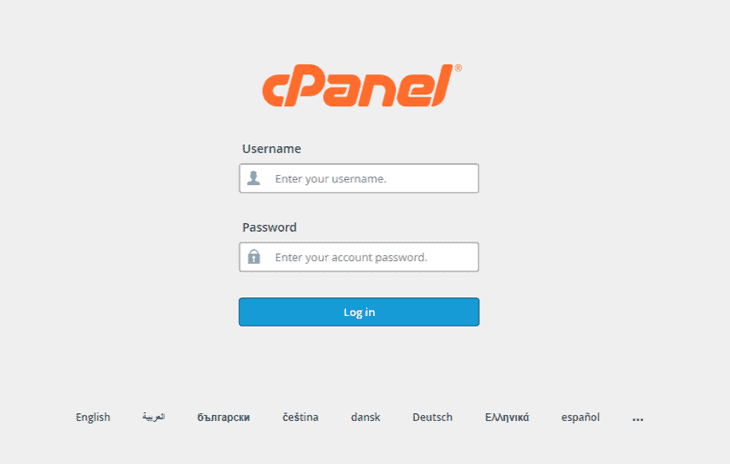
Étape 2 : Accédez au gestionnaire de fichiers.
Une fois connecté à votre cPanel, cliquez sur le bouton Gestionnaire de fichiers sous l'onglet Fichiers .
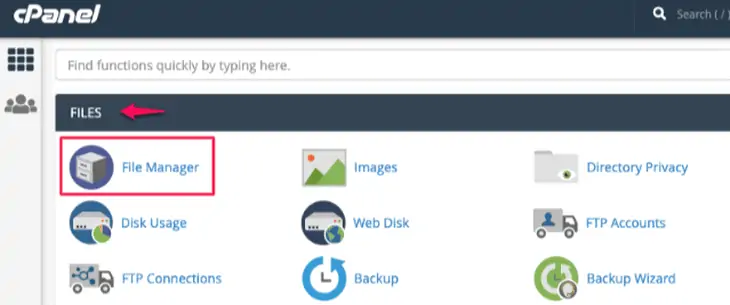
Étape 3 : Naviguez dans le dossier public_html.
Sur le panneau de gauche, vous pouvez voir plusieurs dossiers. Trouvez-en un qui dit « public_html ». Maintenant, développez le dossier en cliquant sur le symbole +. Si vous avez plusieurs sites Web, vous devez sélectionner le dossier qui porte le nom de votre site Web.
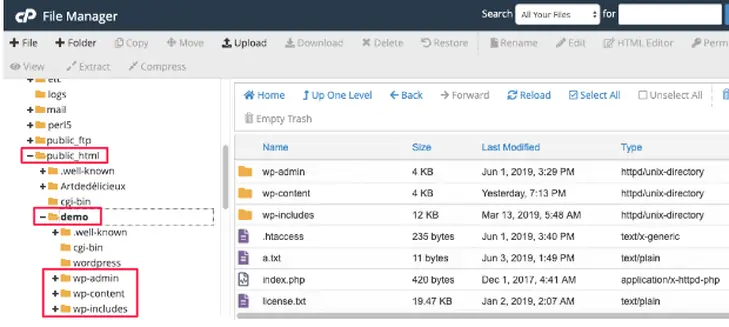
Étape 4 : Compressez le dossier de votre site Web.
Ensuite, cliquez avec le bouton droit sur le dossier de votre site Web et sélectionnez l'option Compresser . Il est recommandé de compresser vos fichiers car cela réduit le temps nécessaire pour enregistrer la sauvegarde.
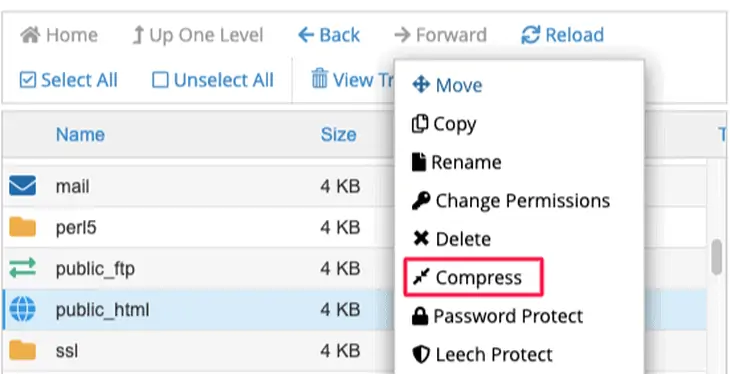
Vous pouvez obtenir des options de compression. Nous vous recommandons de choisir l'option Archive Zip .
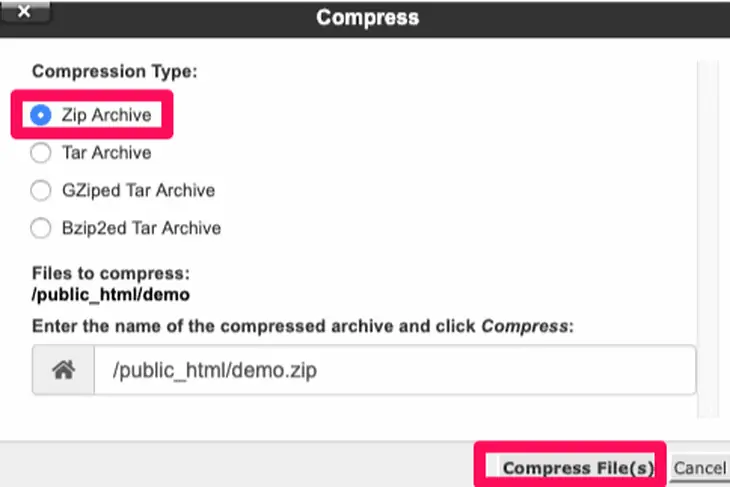
Étape 5 : Téléchargez le fichier compressé.
Une fois le fichier compressé, téléchargez le fichier compressé en cliquant sur le bouton Télécharger . Maintenant, stockez correctement le fichier de sauvegarde téléchargé sur votre support de stockage.

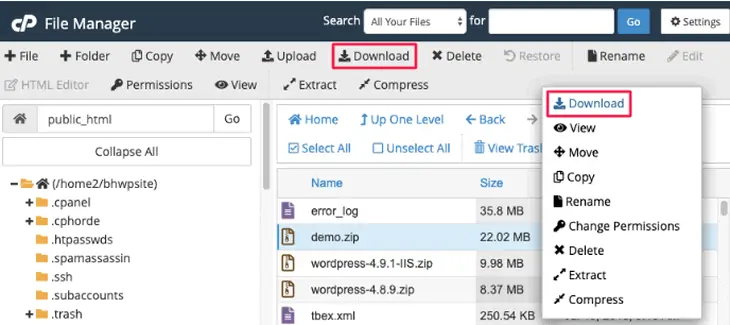
Étape 6 : Sauvegardez votre base de données WordPress
Maintenant que vous avez une copie de vos fichiers WordPress, vous devez maintenant sauvegarder votre base de données WordPress. Pour commencer ce processus, accédez simplement à phpMyAdmin situé dans la section Bases de données de votre cPanel.
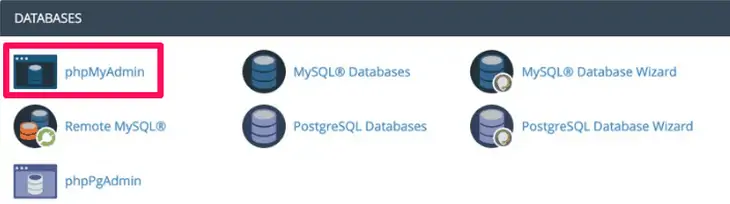
Une fois que vous êtes redirigé vers phpMyAdmin, sélectionnez l'onglet Bases de données pour lister vos bases de données.
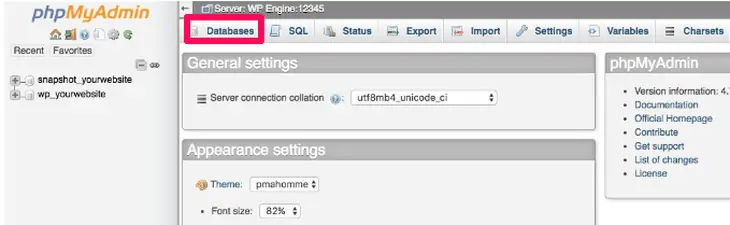
Localisez maintenant votre base de données dans phpMyAdmin et cliquez sur la base de données pour l'ouvrir. Cliquez sur le bouton Tout cocher en bas pour sélectionner toutes les entités à la fois. Une fois que vous avez sélectionné les tables de la base de données, cliquez sur l'onglet Exporter situé en haut.
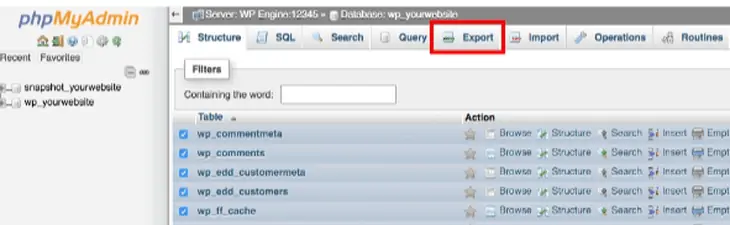
Après cela, sélectionnez la méthode d'exportation et définissez le format sur SQL .
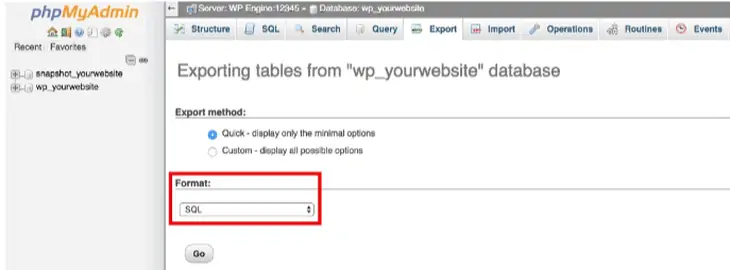
Maintenant, appuyez sur le bouton Go et enregistrez votre base de données dans un dossier sécurisé sur votre PC. Nous vous recommandons d'enregistrer des copies de votre base de données aux mêmes emplacements que vous avez enregistré des copies de vos fichiers WordPress.
C'est ça! Vous avez maintenant une sauvegarde complète de votre site Web WordPress.
Méthode #3 : Utiliser l'outil de sauvegarde cPanel
Cette méthode est la plus simple que la précédente. La plupart des sociétés d'hébergement fournissent l'outil nommé Backup auquel vous pouvez accéder via l'onglet Fichiers de votre cPanel. Grâce à cet outil, vous pouvez facilement créer une sauvegarde de vos fichiers et de votre base de données WordPress en quelques minutes.
Voici les étapes pour sauvegarder votre site Web WordPress à l'aide de l'outil cPanel Backup :
Étape 1 : Connectez-vous à votre cPanel et localisez l'outil de sauvegarde
Tout d'abord, connectez-vous à votre cPanel et recherchez l'outil de sauvegarde situé dans la section des fichiers.
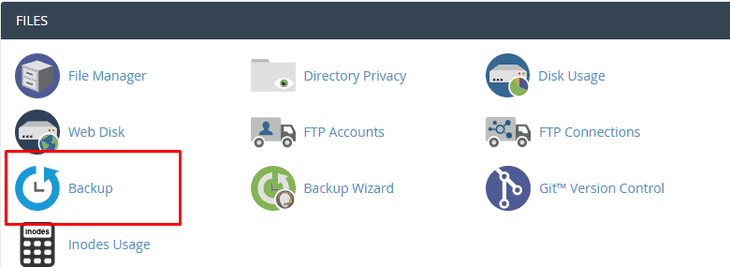
Étape 2 : sélectionnez la sauvegarde complète du compte
Une fois que vous êtes redirigé vers l'écran suivant, vous devez cliquer sur le bouton Télécharger une sauvegarde complète du compte . Une sauvegarde complète crée une archive de tous les fichiers et de la configuration de votre site Web WordPress. Vous pourrez ensuite utiliser ce fichier pour déplacer votre compte vers un autre serveur ou pour conserver une copie locale de vos fichiers.
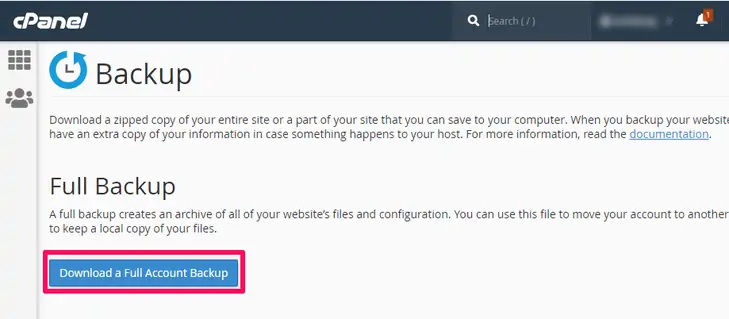
Étape 3 : Définir la destination de la sauvegarde et générer la sauvegarde
Après avoir sélectionné la sauvegarde complète, il vous sera demandé de définir une destination de sauvegarde. Vous pouvez laisser la destination par défaut comme répertoire personnel. Vous pouvez également activer la notification par e-mail pour recevoir un e-mail lorsque la sauvegarde est terminée. Maintenant, cliquez sur le bouton Générer une sauvegarde pour terminer le processus de sauvegarde.
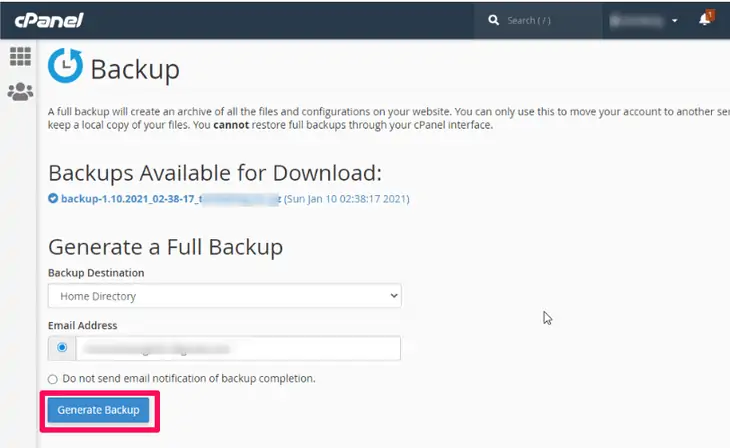
Le processus de sauvegarde peut prendre quelques heures selon la taille de votre site Web. Après une sauvegarde complète de votre site Web, vous pouvez télécharger le fichier de sauvegarde à partir de la même section Outil de sauvegarde.
Sous Sauvegarde complète, cliquez sur Télécharger une sauvegarde complète du compte . Une fois que vous êtes redirigé vers l'écran suivant, sous Sauvegardes disponibles au téléchargement , vous verrez la sauvegarde. Cliquez sur le fichier pour télécharger la sauvegarde de votre site Web.
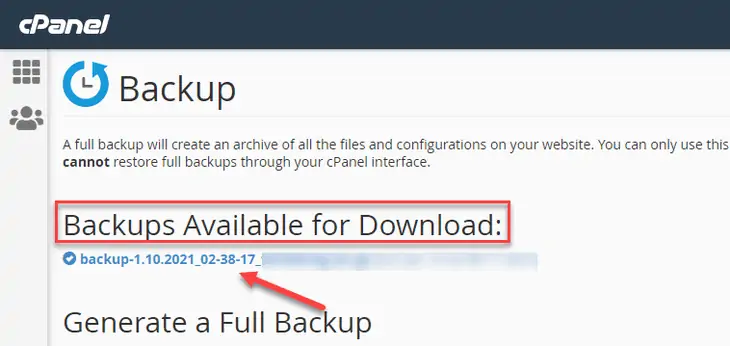
Que devez-vous faire après une sauvegarde manuelle de site Web WordPress ?
Après avoir terminé la sauvegarde manuelle de votre site Web WordPress, vous devez prendre certaines mesures de précaution pour conserver votre sauvegarde. Ces mesures comprennent :
1. Chiffrez vos données :
La première et la plus importante chose à faire est de chiffrer vos données. Vous ne pouvez protéger votre sauvegarde contre les pirates potentiels qu'en la codant dans un message aléatoire avec une protection par mot de passe. Vous pouvez utiliser un logiciel de cryptage comme AxCrypt pour crypter vos données et les protéger.
2. Testez votre sauvegarde :
Ensuite, vous devez tester votre sauvegarde pour vous assurer qu'elle fonctionne correctement. Cela ne servira à rien si vous essayez d'accéder à votre fichier de sauvegarde pour restaurer votre site Web, seulement pour découvrir que la sauvegarde ne fonctionne pas. Essayez d'être proactif et configurez un environnement intermédiaire pour vous assurer que votre sauvegarde fonctionne correctement.
3. Stockez votre sauvegarde à plusieurs emplacements :
Pour être plus sûr et sécurisé, vous devez stocker plusieurs copies de la sauvegarde de votre site Web à différents endroits. Ces emplacements peuvent inclure un stockage local et cloud. Certaines des principales options de stockage que vous pouvez utiliser sont Dropbox, Google Drive et un disque dur séparé.
4. Mettez fréquemment à jour vos sauvegardes :
Il est toujours considéré comme une bonne pratique de sauvegarder votre site Web une fois par mois ou chaque fois que vous apportez des modifications majeures. De même, il est fortement recommandé de sauvegarder les fichiers de votre site Web lorsque vous mettez à jour votre WordPress. La mise à jour fréquente de vos sauvegardes garantit que vous obtenez la dernière version lorsque vous cherchez à restaurer votre site Web.
Autres options de plugin pour sauvegarder votre site Web WordPress
Outre UpdraftPlus, il existe de nombreux autres plugins WordPress que vous pouvez utiliser pour sauvegarder votre site Web WordPress. Certains d'entre eux sont:
1. Copain de sauvegarde
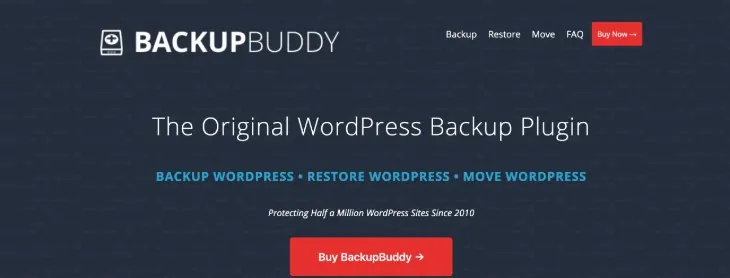
BackupBuddy est un plugin de sauvegarde WordPress premium qui vous permet de planifier facilement des sauvegardes quotidiennes, hebdomadaires et mensuelles.
Ce plugin populaire sauvegarde l'intégralité de votre installation WordPress, garantissant que vous disposez d'une copie de tous les fichiers de votre site Web WordPress, et pas seulement de la base de données WordPress. À l'aide de ce plug-in, vous pouvez automatiquement stocker vos sauvegardes dans des services de stockage en nuage tels que Dropbox, Rackspace Cloud, Amazon S3, FTP, Stash et même vous les envoyer par e-mail.
Le principal avantage d'utiliser BackupBuddy est qu'il ne s'agit pas d'un service basé sur un abonnement, il n'y a donc pas de frais mensuels. Vous pouvez accéder à des forums d'assistance premium, à des mises à jour régulières et à 1 Go de stockage BackupBuddy Stash pour stocker vos sauvegardes. Le plugin vous permet également de dupliquer, de migrer et de restaurer des sites Web.
Tarification :
- 80 $ (forfait blogueur)
- 127 $ (forfait pigiste)
- 199 $ (forfait Or)
2. VaultPress (sauvegarde Jetpack)
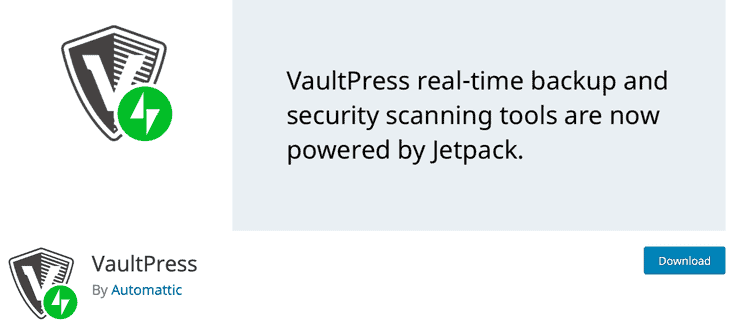
Bien que VaultPress ait commencé comme un plugin indépendant, il fait maintenant partie de Jetpack. Vous devez avoir un abonnement à un plan Jetpack pour utiliser ce plugin.
VaultPress est un service de sauvegarde et d'analyse de sécurité en temps réel qui sauvegarde chaque publication, commentaire, fichier multimédia, révision et paramètre de tableau de bord sur votre site Web. Avec ce plugin, vous êtes à l'abri des pirates, des logiciels malveillants, des dommages accidentels et des pannes d'hôte.
Vous pouvez facilement configurer des sauvegardes VaultPress et restaurer tous les fichiers de votre sauvegarde en quelques clics. Il comprend de nombreuses autres fonctionnalités populaires pour vous offrir un environnement sécurisé.
VaultPress détecte et élimine automatiquement les virus, logiciels malveillants et autres problèmes de sécurité susceptibles de se cacher sur votre site Web grâce à sa fonction d'analyse de fichiers. De même, il protège également votre référencement, vos lecteurs et la réputation de votre marque en bloquant automatiquement tous les spammeurs.
De plus, le plugin vous permet également de dupliquer et de migrer votre site Web.
Tarification :
- 10 $ par mois (sauvegardes quotidiennes)
- 50 $ par mois (sauvegardes en temps réel)
3. BlogVault
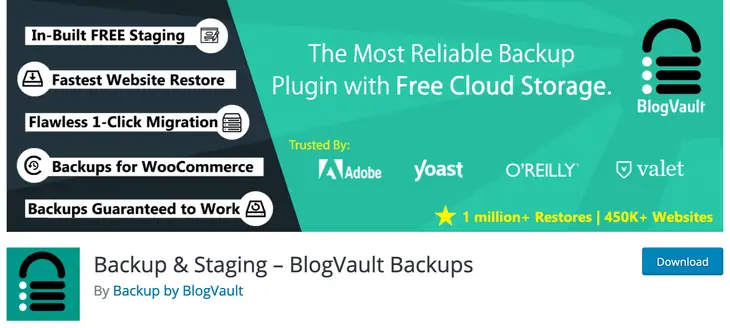
BlogVault est un autre plugin de sauvegarde WordPress premium qui est fiable et approuvé par plus de 400 000 sites Web. Ce plugin crée des sauvegardes hors site indépendamment sur les serveurs BlogVault pour avoir une charge nulle sur votre serveur.
BlogVault aide à créer quotidiennement une sauvegarde automatique de votre site Web WordPress. Il vous permet également de créer manuellement des sauvegardes à la demande illimitées. Le plugin est livré avec des sauvegardes incrémentielles intelligentes qui synchronisent uniquement les modifications incrémentielles pour une charge minimale du serveur. En conséquence, les performances optimales de votre site Web sont intactes.
Outre les sauvegardes, BlogVault vous aide à récupérer facilement votre site Web. Vous pouvez stocker une archive de sauvegarde de 90 jours afin de pouvoir récupérer votre site Web WordPress en cas de problème.
Ce plugin dispose également d'une fonctionnalité de site de staging intégrée pour vous permettre de tester facilement votre site Web. De même, il offre une option simple pour migrer votre site Web vers un autre hôte.
Tarification :
- 89 $ par an (plan de base pour personnel)
- 149 $ par an (plan Plus pour Personnel)
- 249 $ par an (plan avancé pour personnel)
4. Sauvegarder
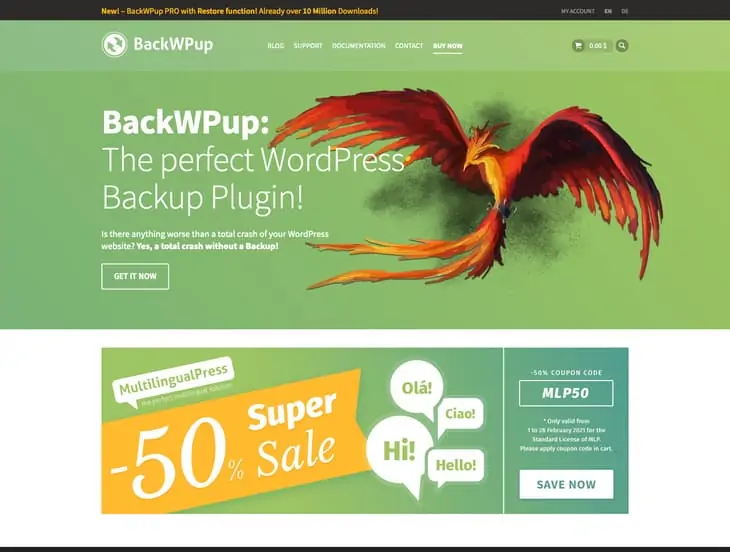
BackWPup est un plugin WordPress gratuit qui vous permet de créer gratuitement des sauvegardes WordPress complètes et de les stocker sur des services cloud tels que Dropbox, Amazon S3, Rackspace, FTP et bien d'autres. En outre, il vous permet également de stocker votre sauvegarde sur votre messagerie ou votre ordinateur.
Ce plugin est simple à utiliser et vous permet de planifier des sauvegardes automatiques en fonction de la fréquence de mise à jour de votre site Web. De même, restaurer un site Web WordPress à partir d'une sauvegarde est également très simple.
Il est recommandé de s'abonner à la version premium du plugin BackWPup pour des fonctionnalités et fonctionnalités supplémentaires. La version payante est livrée avec un support prioritaire, la possibilité de stocker des sauvegardes sur Google Drive et quelques autres fonctionnalités intéressantes.
Tarification :
- 69 $ par an (standard)
- 119 $ par année (Affaires)
- 199 $ par an (développeur)
- 279 $ par an (Suprême)
- 349 $ par année (Agence)
5. Duplicateur
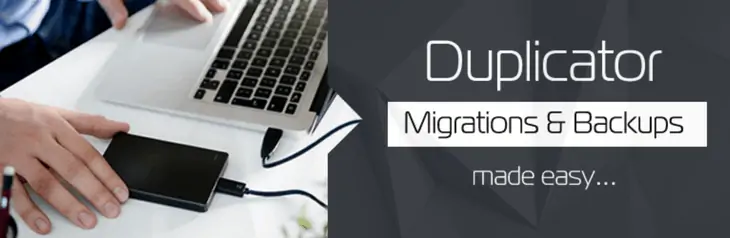
Avec plus d'un million d'installations actives, Duplicator est un plugin WordPress efficace qui vous permet de migrer, déplacer, copier ou cloner un site Web WordPress d'un emplacement à un autre. En outre, il sert également de simple utilitaire de sauvegarde.
Duplicator vous permet de créer facilement des sauvegardes manuelles de votre site WordPress. Si votre fournisseur d'hébergement crée des sauvegardes régulières, vous pouvez utiliser ce plugin pour créer des sauvegardes à utiliser sur des environnements de staging.
Ce plugin crée un package qui intègre tous les thèmes, plugins, base de données, contenu et fichiers WordPress du site dans un fichier zip pratique appelé package. Vous pouvez utiliser ce package pour migrer facilement un site WordPress vers n'importe quel emplacement de votre choix.
Vous pouvez passer à la version pro de Duplicator pour utiliser certaines de ses fonctionnalités avancées. La version premium permet des sauvegardes planifiées et vous permet de stocker vos sauvegardes sur des services de stockage à distance tels que Dropbox, Google Drive, Amazon S3, Microsoft OneDrive et FTP/SFTP.
Tarification :
- 59 $ (personnel)
- 79 $ (indépendant)
- 129 $ (Affaires)
- 359 $ (or)
FAQ (Foire Aux Questions)
Que comprend la sauvegarde de site Web WordPress ?
La sauvegarde de site Web WordPress comprend deux composants principaux. Le premier concerne les fichiers de votre site Web qui incluent des fichiers de plug-in et de thème, des scripts, des médias, etc., qui constituent la structure de votre site Web et offrent des fonctionnalités. D'autre part, le deuxième composant est la base de données MySQL. Ce composant stocke vos articles de blog, vos commentaires et les options que vous avez définies dans votre zone d'administration WordPress.
Pourquoi les sauvegardes de votre hébergeur ne suffisent-elles pas ?
Comme nous l'avons mentionné précédemment, votre hébergeur peut ou non fournir des sauvegardes régulières de votre site Web. Il existe de nombreux hébergeurs Web qui fournissent des sauvegardes soit dans le cadre du plan de service que vous avez acheté, soit moyennant des frais supplémentaires.
Eh bien, ce n'est pas toujours une bonne idée de se fier entièrement aux sauvegardes de votre hébergeur car elles ne sont pas spécifiquement conçues pour WordPress, et elles peuvent ne pas vous aider lorsque vous en avez besoin. Au lieu de cela, nous vous recommandons d'avoir des sauvegardes automatiques avec votre hébergeur si elles sont disponibles, mais vous devez également conserver les vôtres.
À quelle fréquence devez-vous sauvegarder votre site Web WordPress ?
Décider quand créer des sauvegardes des fichiers et de la base de données de votre site Web WordPress dépend beaucoup de la fréquence à laquelle vous ajoutez du nouveau contenu. Si vous apportez régulièrement des modifications à votre site Web (ce qui inclut l'installation de nouveaux plugins et thèmes et l'ajout de nouveau contenu), vos sauvegardes devraient avoir lieu plus fréquemment.
Afin de conserver les fichiers de votre site Web intacts, vous devez créer une sauvegarde complète avant d'apporter des modifications majeures à votre site Web. Cela vous aide à éviter les erreurs involontaires ou la corruption. Cette pratique est en grande partie essentielle si vous mettez à jour votre version de WordPress.
Où sont stockés les fichiers de sauvegarde du site Web WordPress ?
Cela dépend entièrement des méthodes que vous utilisez pour sauvegarder votre site Web WordPress. Par exemple, si vous avez téléchargé manuellement vos fichiers et votre base de données à partir de cPanel, votre sauvegarde doit être enregistrée sur le disque dur de votre ordinateur.
D'autre part, si vous utilisez un plugin comme UpdraftPlus, votre sauvegarde sera stockée dans l'option de stockage en nuage que vous avez choisie lors du processus de configuration du plugin. Ces options de stockage incluent Dropbox, Google Drive, Amazon S3, etc.
Si vous ne sélectionnez pas d'option cloud ou n'utilisez pas un plugin différent, vos fichiers de sauvegarde sont généralement stockés dans votre base de données et votre système de fichiers WordPress existants. Pour une meilleure gestion des fichiers, vous devez toujours conserver plusieurs copies de vos sauvegardes à différents endroits.
Qu'est-ce qu'une sauvegarde automatique WordPress ?
Une sauvegarde automatique de votre site WordPress se fait d'elle-même, sans que vous ayez à faire quoi que ce soit. Outre les plugins et autres outils plus avancés, des sauvegardes automatiques peuvent également être effectuées au niveau du serveur.
La plupart des hébergeurs légitimes compatibles avec WordPress fournissent des sauvegardes automatiques dans le cadre de leur service ou moyennant un petit supplément.
Par exemple, Bluehost propose des sauvegardes automatiques incluses avec le service d'hébergement sans frais supplémentaires. Ils disposent également d'un service complémentaire "Backup Pro" (moyennant des frais supplémentaires) qui offre plus de fonctionnalités et rend le processus de sauvegarde et de restauration plus pratique.
Emballer
Lorsque vous exploitez un site Web WordPress ou tout autre site Web, vous devez être prêt à tout. Qu'il s'agisse d'une faille de sécurité, d'un plantage du système ou d'un fournisseur d'hébergement défectueux, conservez une sauvegarde appropriée de votre site Web pour atténuer la situation étrange.
Avec ce guide sur la sauvegarde de votre site Web WordPress, vous pouvez créer une sauvegarde appropriée des fichiers de votre site Web à l'aide des plugins WordPress ou de cPanel. Toutes ces méthodes sont très simples et ne prennent que quelques minutes de votre temps.
Essayez l'une de ces méthodes de sauvegarde et faites-nous savoir comment cela a fonctionné pour vous dans la section des commentaires ci-dessous.
